So verwenden Sie die Gliederungsansicht in Microsoft Word und organisieren Ihre Dokumente
Microsoft Word Microsoft 365 Microsoft Held / / July 09, 2021

Zuletzt aktualisiert am

Die Gliederungsansicht ist perfekt, wenn Sie ein langes Dokument in Microsoft Word anzeigen müssen. So verwenden Sie diese interessante Funktion.
Es gibt Situationen in Microsoft Word, in denen Sie die Gliederungsansicht verwenden möchten. Es eignet sich ideal zum Lesen und Überprüfen von längeren Dokumenten, einschließlich Büchern. Hier erfahren Sie mehr über die Gliederungsansicht und ihre Verwendung.
Gliederungsansicht
Standardmäßig verwendet Microsoft Word beim Präsentieren von Dokumenten das Drucklayout. Diese Option zeigt die Größe des Papiers und seine Ränder sowie Schriftinformationen an. Lesemodus, Weblayout, Entwurf und das Thema dieses Artikels, Gliederungsansicht, sind die anderen Ansichtsoptionen.
Diese Ansicht in Microsoft Word ist nicht jedermanns Sache und nicht praktisch zu verwenden, wenn Sie das Dokument tatsächlich schreiben. Im Allgemeinen entfernt die Ansicht ein Word-Dokument von allem außer seinen Überschriften und Unterüberschriften, falls zutreffend. Dadurch können Sie sich besser auf den Dokumentenfluss konzentrieren und gegebenenfalls strukturelle Änderungen vornehmen. Die Absätze in Ihrem Dokument bleiben in der Gliederungsansicht. Sie werden jedoch standardmäßig abgeschnitten.
Gliederungsansicht aktivieren
So verwenden Sie diese Ansicht in Microsoft Word:
- Zuerst öffnen Ihr Dokument in Microsoft-Word.
- Klicken Gliederung unter dem Anzeigebereich auf der Multifunktionsleiste.
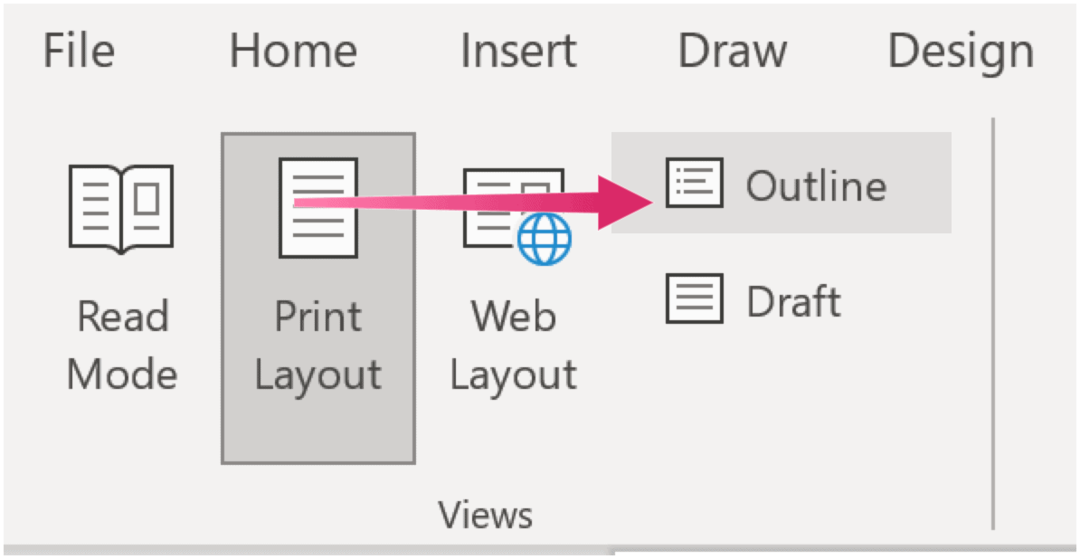
Im Gegensatz zu anderen Ansichten in Microsoft Word verfügt die Gliederungsansicht über einen eigenen Satz von Tools im Menüband.
Gliederungsansicht anpassen

Diese Ansicht basiert vollständig auf Gliederungsebenen, die Sie mithilfe einer Dropdown-Box im speziellen Menüband der Gliederungsansicht anpassen können. Verwenden Sie die Pfeile auf beiden Seiten des Felds, um die Stufen zu verringern oder zu erhöhen. Sie können Elemente auch direkt unter den Ebenen neu anordnen.
Auf beiden Seiten des Felds Gliederungsebene finden Sie Pfeile. Mit denen auf der rechten Seite können Sie eine Stufe verringern, während die auf der linken Seite das Gegenteil bewirken. Unterhalb dieser Pfeile befinden sich zusätzliche Optionen. Mit den Aufwärts- und Abwärtspfeilen können Sie beispielsweise Elemente in verschiedene Richtungen verschieben und Ihre Punkte neu anordnen. Mit den Plus- und Minuszeichen können Sie Gliederungsebenen erweitern und reduzieren. Sie können Ebenen jederzeit reduzieren oder erweitern.
Als nächstes ist die Dropdown-Liste "Ebene anzeigen". Verwenden Sie dieses Werkzeug, um zu bestimmen, welche Ebenen angezeigt werden sollen.
"Textformatierung anzeigen" und "Nur erste Zeile anzeigen" sind Kontrollkästchen, mit denen Sie die aktuelle Ansicht optimieren können, indem Sie gegebenenfalls die Formatierung entfernen oder den Text ausblenden.
Master-Dokumente
Wenn "Dokument anzeigen" ausgewählt ist, können Sie Filialdokumente einschließen und diesen Abschnitt der Steuerelemente erweitern. Vielleicht möchten Sie beispielsweise einen Vertrag oder eine andere Art von Dokument an Ihre Gliederungsansicht anhängen. Durch Klicken auf „Einfügen“ können Sie eine bereits gespeicherte Datei einbetten; Wenn „Erstellen“ ausgewählt ist, können Sie ein neues Dokument erstellen.
Wenn Filialdokumente enthalten sind, können Sie auf die Schaltfläche "Filialdokumente reduzieren" klicken, die den Inhalt ausblenden und nur einen Link dazu anzeigen. Die Schaltfläche wird zu „Unterdokumente erweitern“, mit der Sie den Inhalt beliebig erweitern können.
Andere Optionen
Zusätzliche Optionen für die Gliederungsansicht in Microsoft Word umfassen:
- Unlinked, wodurch der Link zu den Filialdokumenten entfernt und gleichzeitig der Text in das aktuelle Dokument kopiert wird.
- Zusammenführen fügt mehrere Filialdokumente zusammen, sodass nur noch eines übrig bleibt.
- Wenn aktiviert, trennt Split den Filialdokumentinhalt in verschiedene Dokumente. Sie können Teilungen an Einfügepunkten erstellen.
- Dokument sperren macht es unmöglich zu verhindern, dass Änderungen in Filialdokumente verschoben werden.
Wie Sie sehen, können Sie mit der Gliederungsansicht in Microsoft Word viel tun. Es ist von Vorteil, wenn Sie mit langen Dokumenten oder Büchern arbeiten.
Es gibt viel, was Sie mit Microsoft Word tun können. In den neuesten Artikeln wurde beschrieben, wie es geht Dokumentrevisionen kombinieren, Wortlisten alphabetisch sortieren und Anzeigen mehrerer Seiten. Viele weitere sind auch online verfügbar.
Sie finden Microsoft Word in der Microsoft 365-Suite. Für den Heimgebrauch ist die Microsoft 365-Suite ist derzeit in drei Varianten erhältlich, darunter als Familien-, Privat- und Home & Student-Plan. Preislich liegt der erste bei 100 US-Dollar pro Jahr (oder 10 US-Dollar/Monat) und umfasst Word, Excel, PowerPoint, OneNote und Outlook für Mac. Die Mitgliedschaft umfasst bis zu sechs Benutzer. Die persönliche Version ist für eine Person und kostet 70 USD/Jahr oder 6,99 USD pro Monat. Schließlich ist der Studentenplan ein einmaliger Kauf von 150 US-Dollar und beinhaltet Word, Excel und PowerPoint.
Business-Benutzer können zwischen Basic-, Standard- und Premium-Plänen wählen, beginnend bei 5 USD pro Benutzer/Monat.
So löschen Sie den Google Chrome-Cache, die Cookies und den Browserverlauf
Chrome speichert Ihren Browserverlauf, Cache und Cookies hervorragend, um Ihre Browserleistung online zu optimieren. So geht's...
Ihr Leitfaden zum Teilen von Dokumenten in Google Docs, Tabellen und Präsentationen
Sie können ganz einfach mit den webbasierten Apps von Google zusammenarbeiten. Hier ist Ihre Anleitung zum Teilen in Google Docs, Tabellen und Präsentationen mit den Berechtigungen...



